- Tøm papirkurv
- Slet Mail App
- Ryd cache på Mac
- Få mere lagerplads på Mac
- Få Chrome til at bruge mindre RAM
- Hvor er Diskværktøj på Mac
- Tjek historik på Mac
- Control + Alt + Delete på Mac
- Tjek Hukommelse på Mac
- Tjek historik på Mac
- Slet en app på Mac
- Ryd Cache Chrome på Mac
- Tjek lager på Mac
- Ryd browsercache på Mac
- Slet favorit på Mac
- Tjek RAM på Mac
- Slet browserhistorik på Mac
Sådan rydder du seneste på Mac med hurtige procedurer
 Opdateret af Lisa Ou / 30. august 2023 09:15
Opdateret af Lisa Ou / 30. august 2023 09:15Hej! Jeg var ved at slette data og filmapper for et stykke tid siden. Jeg kan dog ikke rydde Seneste på Mac. Kan denne mappe ikke slettes, eller gjorde jeg den forkerte proces for at slette den? Hjælp mig med at forstå mere om mappen Mac Seneste og hvordan man rydder den. Ethvert svar vil blive værdsat. På forhånd mange tak!
At tale om de seneste på Mac er interessant, fordi nogle mennesker stadig er nysgerrige efter det. Fortæl os Mac Seneste, og hvordan man rydder det. Rul venligst ned nedenfor for mere information.
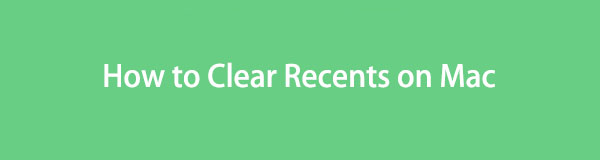

Guide liste
Del 1. Hvad er The Recents på Mac
Mappen Seneste på Mac er for det meste tilgået på Finder. Her er svaret på dit spørgsmål om, hvorfor du ikke kan slette mappen. Faktisk kan du ikke slette mappen Seneste på nogen måde. Det er en indbygget funktion i Finder, der gemmer de nyligt gemte filer. Det vil liste dem efter deres datoer. For eksempel tog du et skærmbillede. Din Mac gemmer dem automatisk i Finder's Recents-mappe. Du kan nemt få adgang til og administrere de nyligt gemte filer i mappen, såsom redigering, sletning og mere.
Hvis du vil have mere information om mappen Seneste, så læs hele denne artikel. Fortsæt venligst nedenfor.
Del 2. Sådan rydder du seneste på Mac
Hvad vil du gøre, da du ikke kan slette mappen Mac Seneste? Alternativt kan du fjerne eller skjule mappen på Finders grænseflade. Den bliver dog ikke helt slettet. Den vil stadig være synlig eller eksistere på Finder-menulinjen.
Hvis du vil rydde Seneste på Mac Finder, skal du rulle ned nedenfor. Du vil se nemme forskellige metoder, som du kan bruge.
Mulighed 1. Brug Finder
Selvfølgelig skal du først bruge Finder til at fjerne mappen Seneste. Selvom du ikke kan slette mappen, vil vi vise dig teknikker til, hvordan du skjuler den i denne proces. Følg venligst vejledningen nedenfor.
Åbne Finder værktøj på din Mac. Derefter skal du se på venstre side af hovedgrænsefladen. Du vil se recents mappe under sektionen Favoritter. Ctrl-klik på recents mappe, og du vil se en ny vinduesmulighed. Klik på blandt alle mulighederne Fjern fra sidepanelet knap. Senere vil du ikke længere se mappen i venstre side af Finder.
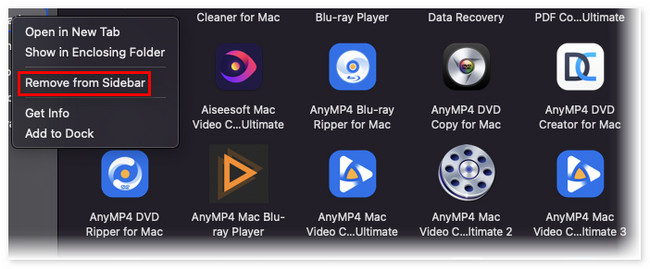
Da du ikke længere kan se mappen Seneste, kan du ikke hurtigt få adgang til de nyligt gemte filer. Men du kan stadig få adgang til denne mappe, når du søger i den på Finders søgeikon.

Med FoneLab Mac Sweep rydder du system-, e-mail-, foto-, iTunes-junk-filer for at frigøre plads på Mac.
- Administrer lignende billeder og duplikatfiler.
- Vis dig den detaljerede status for Mac med lethed.
- Tøm skraldespanden for at få mere lagerplads.
Mulighed 2. Brug Apple-menuen
Du kan også finde mappen Seneste i Apple-menuen. Denne proces skjuler menuen Seneste. I dette tilfælde vil du ikke længere se de nyligt gemte filer på din Mac. Du kan kun få adgang til dem på deres oprindelige placeringer. Hvis du ikke kender deres placeringer, vil du bruge for meget tid på at finde dem.
Hvis du vil vide denne proces, skal du følge den detaljerede vejledning nedenfor. Kom videre.
Klik på knappen Apple ikonet i øverste venstre hjørne af hovedgrænsefladen. Vælg derefter Nye Elementer-knap på rullemenuen. En ny liste over muligheder vil blive vist til højre. Klik på Ryd menu knappen bagefter.
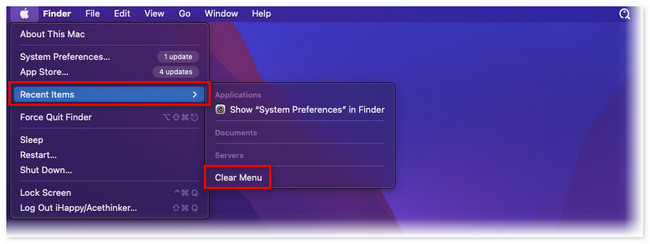
Mulighed 3. Ryd Seneste på Mac Indbygget webbrowser
Bortset fra Finder's Recents-mappen finder du andre klassifikationer af Recents-mappen på Mac-webbrowsere. Det inkluderer nyligt besøgte og nyligt lukkede websider. Rydning af dem kan også frigøre noget plads på din Mac. Derudover kan det hjælpe din Macs ydeevne til at blive mere jævn, især hvis der er for mange.
Se venligst den detaljerede vejledning nedenfor for at lære, hvordan du sletter dem.
Åbne Safari. Klik derefter på Historie knappen i hovedmenuen. En ny mulighed vises som en rullemenu. Klik senere på Ryd historik knap. Senere, den recents sektioner af webbrowsere vil blive ryddet.
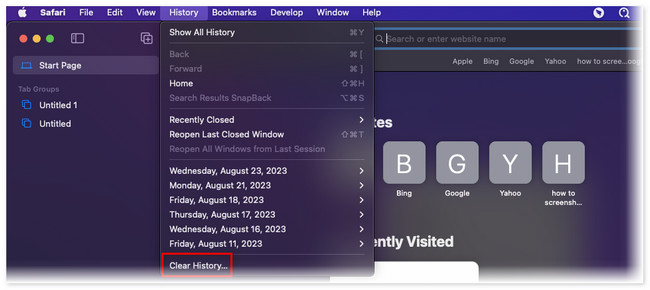
Mulighed 4. Brug FoneLab Mac Sweep til at rydde seneste på Mac
Her er FoneLab Mac Sweep som du kan bruge til at rydde seneste på Mac. Det kan rydde Seneste på din Macs webbrowser og andre data til frigør lidt plads på det. Hvis du vil kende dets andre funktioner, kan du se dem nedenfor.

Med FoneLab Mac Sweep rydder du system-, e-mail-, foto-, iTunes-junk-filer for at frigøre plads på Mac.
- Administrer lignende billeder og duplikatfiler.
- Vis dig den detaljerede status for Mac med lethed.
- Tøm skraldespanden for at få mere lagerplads.
- Dette værktøj kan hjælpe dig med at afinstallere programmer på din Mac med få klik.
- Det kan vise dig den reelle og nøjagtige status for din Macs ydeevne. Det vil opdele dem i 3 komponenter. Det inkluderer CPU, disk og hukommelse.
- Dette værktøj kan tøm din Mac papirkurv uden at gå direkte til det.
- Det kan fjerne uønskede filer fra forskellige programmer og applikationer.
- Denne software kan vise og administrere dublerede fotos og filer på din Mac.
- Du kan bruge dette værktøj til at optimere din Mac på få sekunder.
Lad os se nedenfor, hvordan du fjerner Seneste på Mac ved hjælp af dette værktøj. Se venligst de detaljerede trin nedenfor.
Trin 1Download softwaren først. Du behøver kun at klikke på Gratis download knappen og vent på, at downloadprocessen slutter. Klik senere på den downloadede fil i øverste højre hjørne af hovedgrænsefladen. Det Anvendelse vil blive vist på skærmen. Træk og slip filen på den for at konfigurere den og starte den på din Mac.
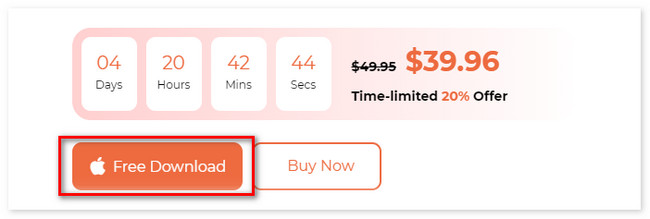
Trin 2Vælg venligst Toolkit ikonet mellem værktøjets 3 hovedfunktioner. Derefter vil softwaren lade dig se funktionerne under Toolkit ikon. Ikonet vises til venstre, mens dets yderligere funktioner vises til højre. Blandt de 6 funktioner i funktionen skal du vælge Privatliv .
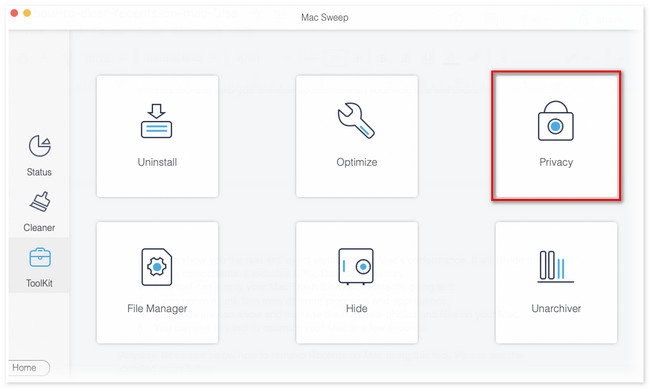
Trin 3Du vil se Privatlivsscanning interface. Hvis du er klar til at finde de data, du vil slette, skal du klikke på Scan knap. Derefter vil scanningsprocessen kun vare i et par sekunder. Vent venligst, indtil det slutter; resultaterne vises på Specifikation .
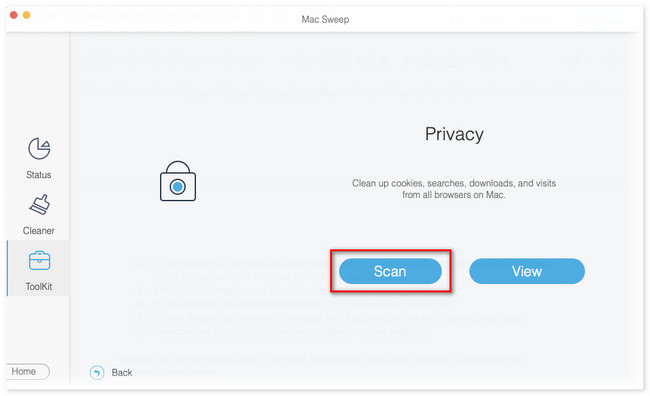
Trin 4De tilgængelige webbrowsere på din Mac vises i venstre side af værktøjet. Vælg venligst dem alle ved at vælge Marker alt knap. Derefter skal du markere alle boksene for alle valgene til højre. Klik senere på Rens knappen bagefter.
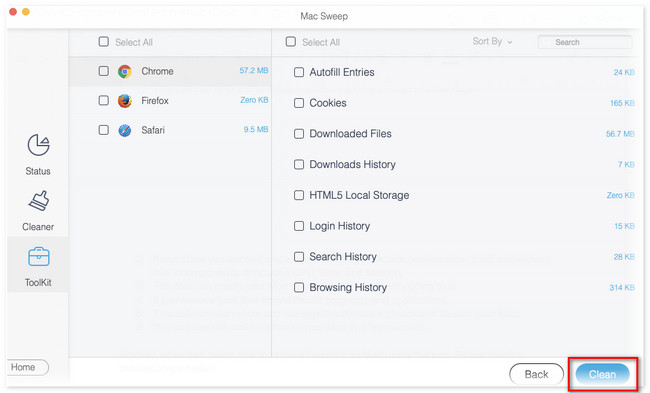

Med FoneLab Mac Sweep rydder du system-, e-mail-, foto-, iTunes-junk-filer for at frigøre plads på Mac.
- Administrer lignende billeder og duplikatfiler.
- Vis dig den detaljerede status for Mac med lethed.
- Tøm skraldespanden for at få mere lagerplads.
Del 3. Ofte stillede spørgsmål om, hvordan du sletter seneste på Mac
1. Hvordan sletter jeg skjulte filer på en Mac?
Hvis du oplevede, at du for nylig har gemt filer, men ikke kan finde dem i mappen Mac Seneste, er dens destinationsmappe skjult. Start Finder for at finde disse skjulte mapper. Tryk derefter på Kommando+Skift+. (Periode). Kontrol-klik på filerne og slet dem.
2. Indeholder mappen Seneste alle billederne?
Ja. Det Nye mappen på din Mac vil indeholde alle billederne. Faktisk Nye mappen viser dem i henhold til deres gemte dato.
Så nemt er det at rydde Seneste på Mac. Hvis du har flere spørgsmål vedrørende din Mac, bedes du kommentere dem nedenfor.

Med FoneLab Mac Sweep rydder du system-, e-mail-, foto-, iTunes-junk-filer for at frigøre plads på Mac.
- Administrer lignende billeder og duplikatfiler.
- Vis dig den detaljerede status for Mac med lethed.
- Tøm skraldespanden for at få mere lagerplads.
